כיצד להשתמש במצב 'נא לא להפריע' של סמסונג
של אנדרואיד תכונת 'נא לא להפריע' היא דרך נוחה להשהות את כל ההתראות שלך או את רובן. בין אם אתה צריך הפסקה כדי לעשות קצת עבודה, צריך להתרחק מהמסך או ללכת לישון, מצב 'נא לא להפריע' יכול לשמור אותך ממוקד.
מצב 'נא לא להפריע' של סמסונג בטלפונים של גלקסי עובד קצת אחרת מזה מלאי אנדרואיד. קל להפעיל ולהשבית את התכונה, ויש לה כמה הגדרות אתה יכול להתאים אישית. הנה איך להשתמש ב'נא לא להפריע' בסמסונג.
הוראות אלו חלות על סמארטפונים של סמסונג גלקסי המריצים את Android 9.0 Pie, 8.0 Oreo ו-7.0 Nougat.
כיצד להפעיל ולהשבית את 'נא לא להפריע' של סמסונג
בדומה לסמארטפונים אנדרואיד רגילים, מצב 'נא לא להפריע' של סמסונג נגיש בקלות דרך הגדרות והגדרות מהירות.
-
החלק מטה פעמיים מהחלק העליון של המסך כדי להגיע להגדרות המהירות. (החלקה מטה פעם אחת מציגה את ההתראות שיש לך).
אם אינך רואה את הסמל 'נא לא להפריע', החלק שמאלה כדי להגיע למסך השני.
הקש על אל תפריע סמל כדי להפעיל אותו.
-
לחיצה ארוכה אל תפריע כדי להגיע להגדרות שלו.
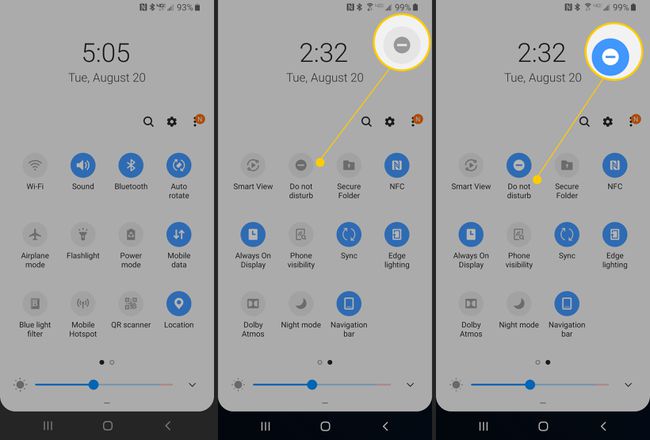
בצע את השלבים למעלה והקש על אל תפריע סמל כדי לכבות אותו.
דרך חלופית לגישה למצב 'נא לא להפריע'
לחלופין, עבור אל הגדרות > התראות > אל תפריע.
-
בֶּרֶז להפעיל עכשיו כדי להפעיל אותו. הקש שוב כדי לכבות אותו.
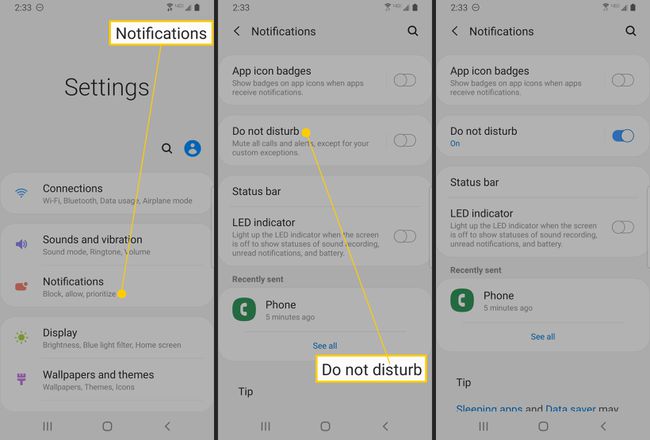
הגדרות 'נא לא להפריע' של סמסונג
ההגדרות של מצב 'נא לא להפריע' בסמארטפונים של סמסונג גלקסי שונות במקצת מאנדרואיד במלאי, אך לרוב משיגות את אותם דברים.
בדף ההגדרות 'נא לא להפריע', ישנן ארבע אפשרויות: הפעל כעת, הפעל כמתוכנן, אפשר חריגים והסתרת הודעות. הפעל עכשיו הוא מתג החלפת מצב שבו אתה יכול להפעיל או לבטל את מצב 'נא לא להפריע'.
- הפעל כמתוכנן: בעזרת זה, אתה יכול להגדיר את השעות והימים בשבוע שבהם תרצה שהוא יידלק ויכבה אוטומטית.
- אפשר חריגים: אתה יכול לבחור אילו צלילים והתראות אתה רוצה להעביר אפילו במצב DND.
- הסתר הודעות: אתה יכול להסתיר את כל ההתראות עם הפעלת מתג או לשנות מספר הגדרות מפורטות.
כיצד לנהל את הגדרות 'נא לא להפריע'
לך ל הגדרות > התראות > אל תפריע.
בֶּרֶז הפעל כמתוכנן.
הפעל את המתג.
-
בחר את הימים והשעות שברצונך להפעיל ולכבות את 'נא לא להפריע'.

אפליקציות מסוימות ביקשו גישה להגדרה 'נא לא להפריע' בעת ההתקנה, אשר עוקפת את העדפות לוח הזמנים שלך. במקרה כזה, אפליקציה עשויה להפעיל DND בהתבסס על הפעילות שלך, למשל אם היא מזהה שאתה נוהג. אם אינך רוצה שאפליקציה תבצע שינויים ב'נא לא להפריע', עבור אל הגדרות > צלילים ורטט > אל תפריע > חוקי האפליקציה כדי לשנות את ההגדרות האלה.
חזור להגדרות 'נא לא להפריע'; לאחר מכן הקש אפשר חריגים.
-
בחר מה תרצה לאפשר לעבור בזמן 'נא לא להפריע', כולל צלילים, שיחות, הודעות, אירועים, משימות ותזכורות.
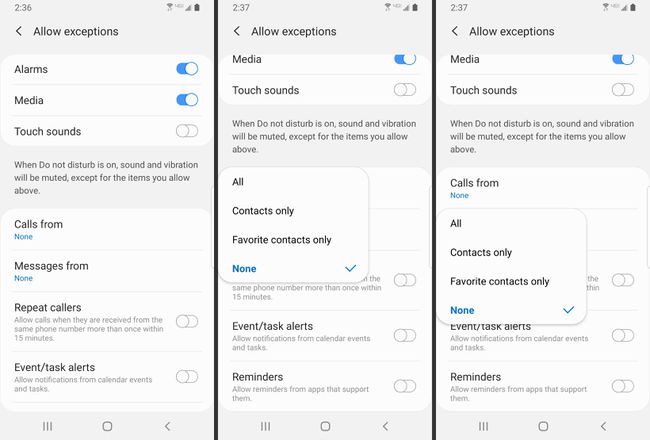
אתה יכול לאפשר צלילים, כולל אזעקות, מדיה וצלילי מגע. עבור שיחות והודעות, אתה יכול להעביר תקשורת מהכל, אנשי קשר בלבד, אנשי קשר מועדפים בלבד או ללא. אתה יכול גם לאפשר למתקשרים חוזרים לעבור.
חזור להגדרות 'נא לא להפריע'; לאחר מכן הקש הסתר הודעות.
-
בחר אילו התראות תרצה להסתיר במצב 'נא לא להפריע'.
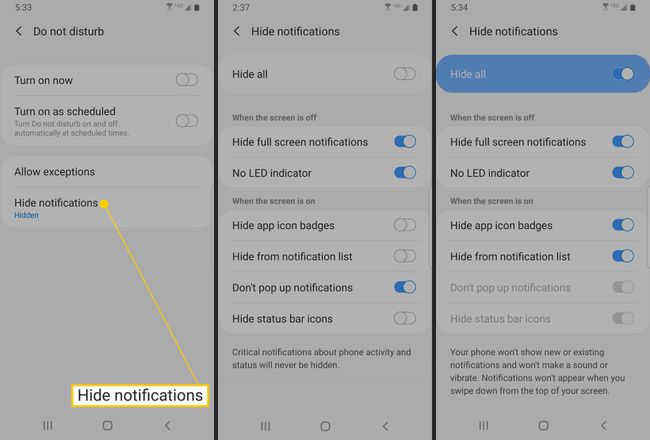
אתה יכול להגדיר את ההתנהגות כאשר המסך שלך כבוי על ידי הסתרת התראות במסך מלא וכיבוי מחוון LED. כשהמסך שלך מופעל, אתה יכול לבחור להסתיר את תגי סמל האפליקציה מהתראות, להסתיר את סמלי שורת המצב, להסתיר את רשימת ההתראות ולחסום התראות קופצות.
